Промена „траке задатака“ у оперативном систему Виндовс 7
Неки корисници нису задовољни стандардним приказом „Таскбара“ у Виндовсу 7. Неки од њих имају тенденцију да га чине јединственијим, док други, напротив, желе да се врате уобичајеном изгледу ранијих оперативних система. Али немојте заборавити да правилним конфигурисањем овог елемента интерфејса можете и сами повећати практичност интеракције са рачунаром, што обезбеђује продуктивнији рад. Да видимо како можете да промените "Таскбар" на рачунарима са наведеним ОС-ом.
Погледајте и: Како да промените дугме "Старт" у оперативном систему Виндовс 7
Садржај
Начини промене „Траке задатака“
Пре него што пређемо на опис опција за промену посматраног објекта интерфејса, хајде да сазнамо који се специфични елементи у њему могу мењати:
- Цолор;
- Иконе величине;
- Редослед групирања;
- Позиција у односу на екран.
Даље, детаљно ћемо размотрити различите методе конвертовања проучаваног елемента системског интерфејса.
Метод 1: Приказ у стилу оперативног система Виндовс КСП
Неки корисници су толико навикли на оперативне системе Виндовс КСП или Виста да чак и на новијим оперативним системима Виндовс 7 желе да посматрају уобичајене елементе интерфејса. За њих је могуће променити "Таскбар" према жељи.
- Кликните на “Таскбар” десном типком миша (десни клик). У контекстном менију зауставите избор на ставци "Својства" .
- Отвара се љуска својства. У активној картици овог прозора потребно је извршити низ једноставних манипулација.
- Означите поље „Користи мале иконе“ . У падајућој листи "Дугмад ..." изаберите опцију "Не групи" . Затим кликните на "Аппли" и "ОК" елементе.
- Изглед "траци задатака" ће одговарати претходним верзијама оперативног система Виндовс.
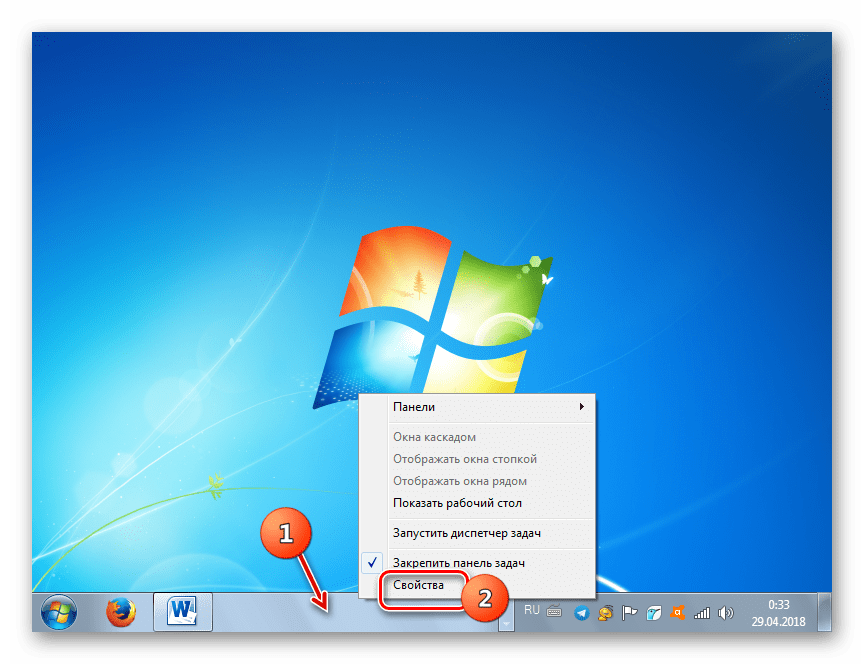
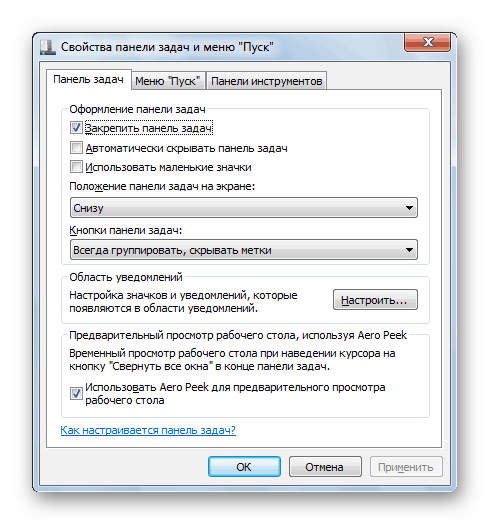

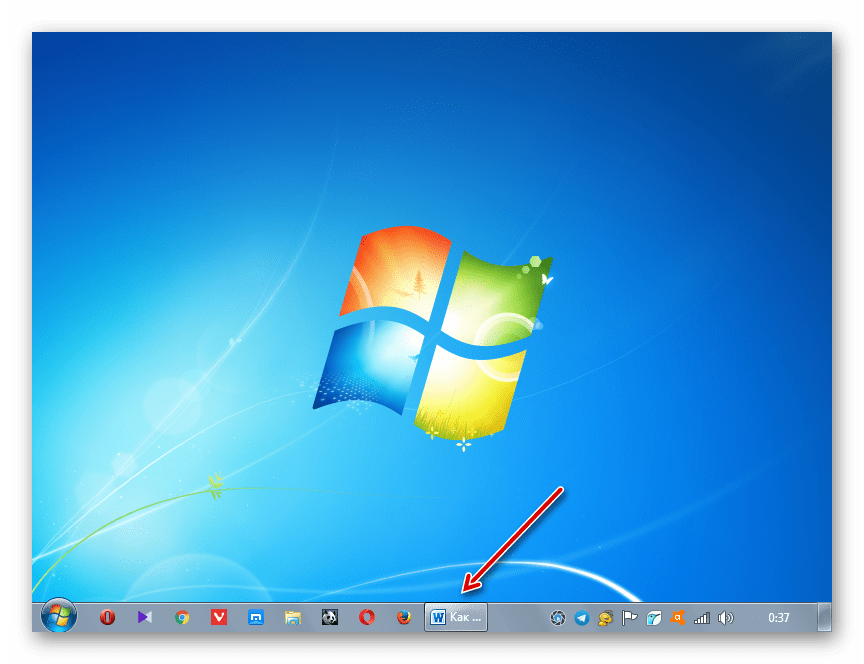
Али у прозору са својствима "Таскбара" можете да унесете друге промене у наведени елемент, није потребно да га подесите на Виндовс КСП интерфејс. Можете променити иконе тако што ћете их учинити стандардним или малим тако што ћете поништити или означити одговарајући оквир за избор; примени другачији редослед груписања (увек групу, групу приликом попуњавања, а не групу), бирајући опцију из падајуће листе; аутоматски сакрити панел означавањем поља поред овог параметра; активирајте опцију АероПеек.
Метод 2: Промените боју
Постоје и корисници који нису задовољни тренутном бојом елемента интерфејса који се проучава. У оперативном систему Виндовс 7 постоје алати помоћу којих можете да промените боју овог објекта.
- Кликните на "Десктоп" ПЦМ . У менију који се отвори, идите на ставку "Персонализација" .
- На дну приказане љуске алата Персонализација, идите на елемент Цолор Виндов .
- Покренут је алат у којем можете променити не само боју прозора, већ и „Таскбар“ , што је оно што нам је потребно. У горњем делу прозора морате навести један од шеснаест боја које су приказане за избор кликом на одговарајући квадрат. У наставку, означавањем поља за потврду можете активирати или деактивирати транспарентност траке задатака . Када је клизач постављен још ниже, можете подесити интензитет боја. Да бисте добили већу контролу над приказом боја, кликните на елемент "Прикажи поставке боја" .
- Додатни алати ће се отворити у облику клизача. Померајући их лево и десно, можете подесити ниво осветљености, засићења и нијансе. Након што сте направили сва потребна подешавања, кликните на "Сачувај промене".
- Боја "Траке задатака" ће се променити у изабрану опцију.
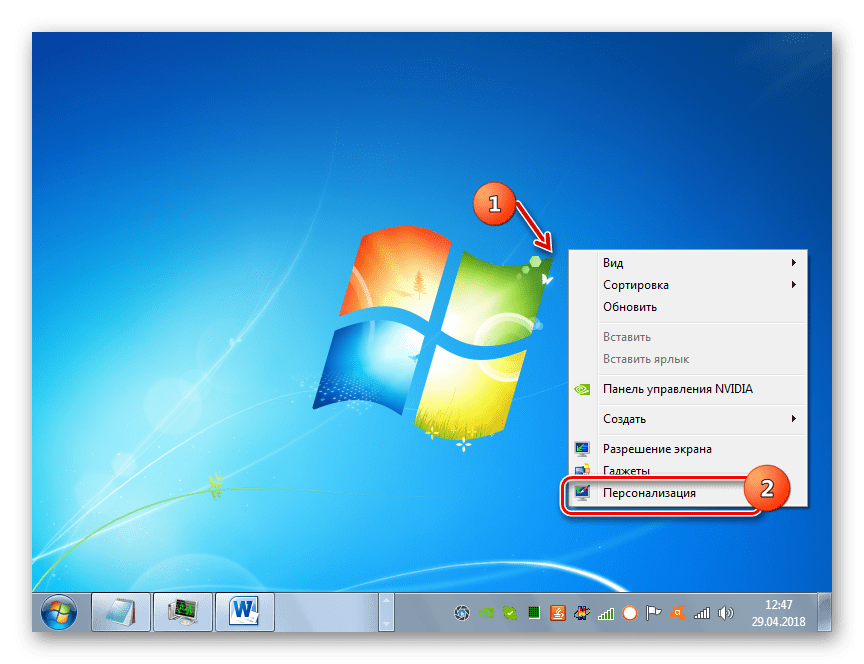
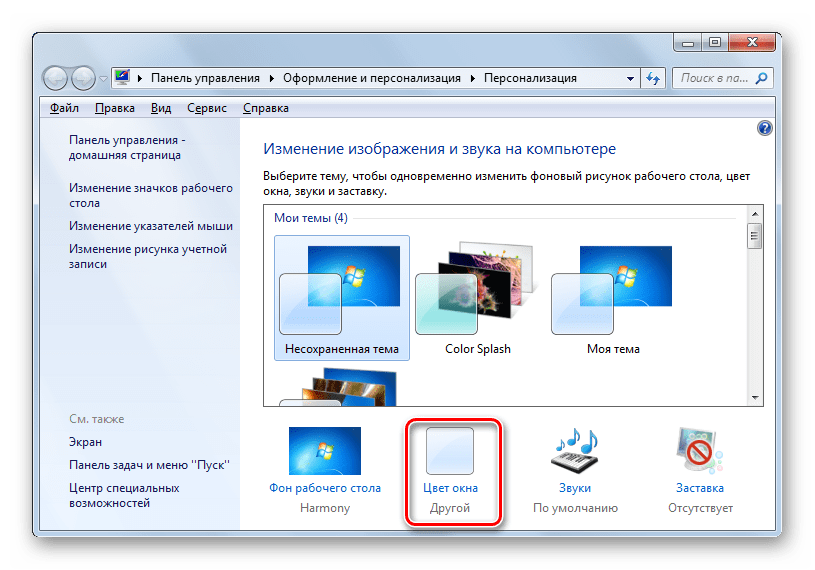
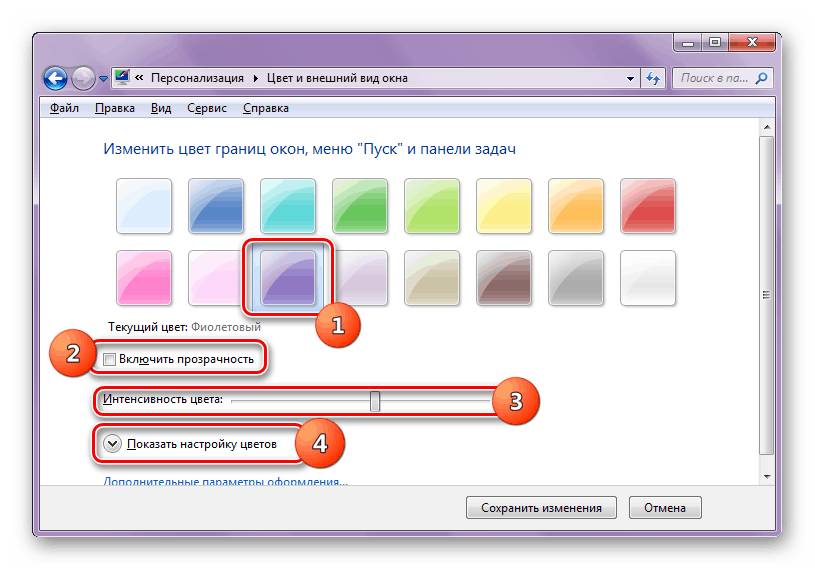
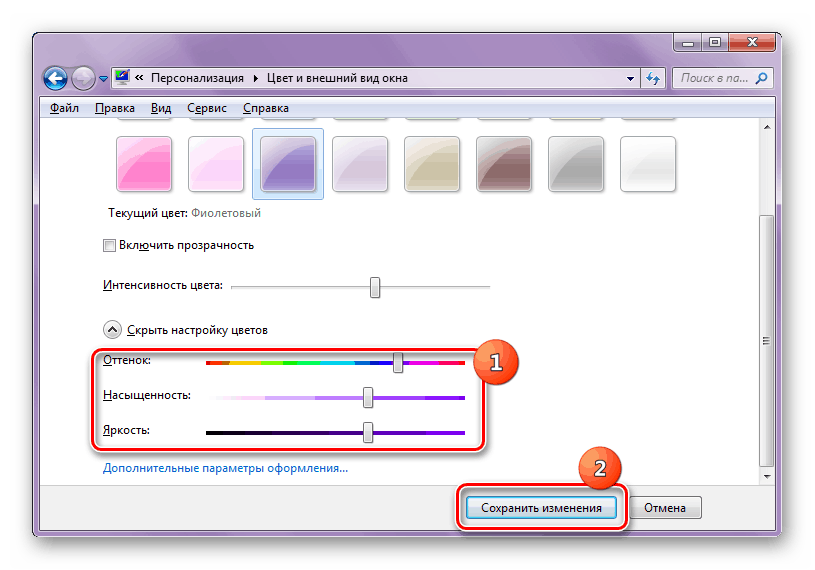
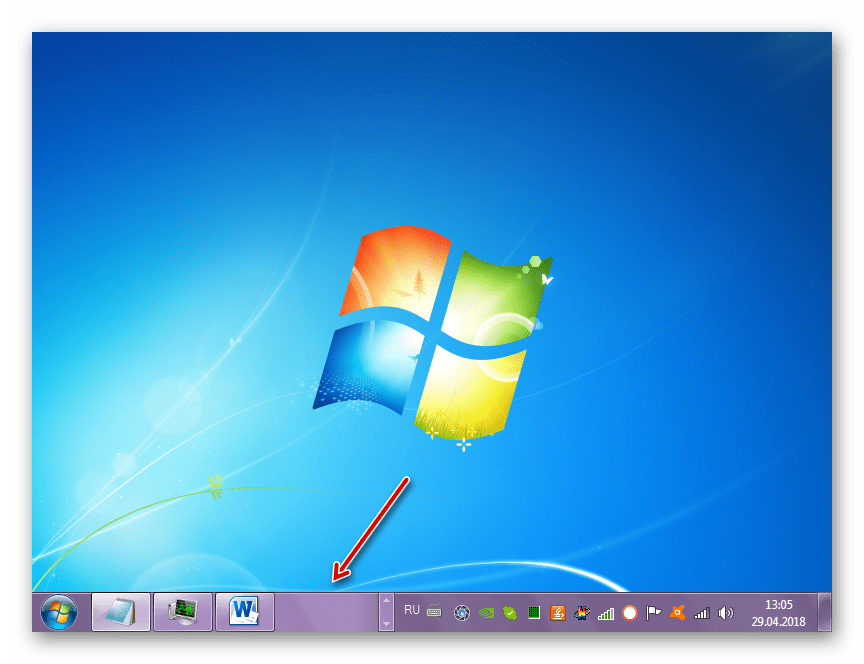
Поред тога, постоји низ програма трећих страна који вам такође дозвољавају да промените боју елемента интерфејса који проучавамо.
Лекција: Промена боје „траке задатака“ у оперативном систему Виндовс 7
3. метод: Преместите "Траку задатака"
Неки корисници нису задовољни позицијом „Таскбара“ у оперативном систему Виндовс 7 по подразумеваној вредности и желе да је преместе на десну, леву или горњу страну екрана. Да видимо како се то може урадити.
- Пребаците се на прозор својства траке задатака , који нам је већ познат методом 1. т Кликните на падајућу листу „Панел Поситион“ . Подразумевано је постављено на "Боттом" .
- Када кликнете на наведени елемент, имаћете још три доступне локације:
- "Лево";
- "Десно";
- "Врх."
Изаберите ону која одговара жељеној позицији.
- Након што је положај промењен тако да нови параметри ступају на снагу, кликните на „Аппли“ и „ОК“ .
- "Трака задатака" ће променити своју позицију на екрану у складу са изабраном опцијом. Можете га вратити на првобитни положај на потпуно исти начин. Такође, сличан резултат се може добити повлачењем овог елемента интерфејса на жељену локацију на екрану.
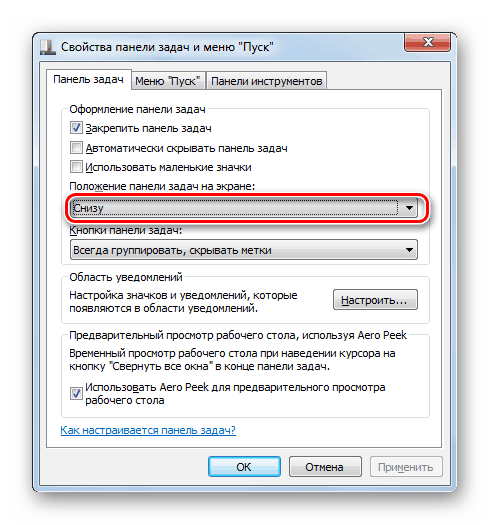
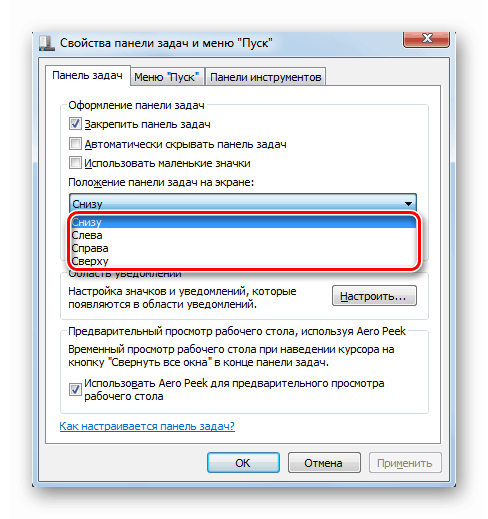

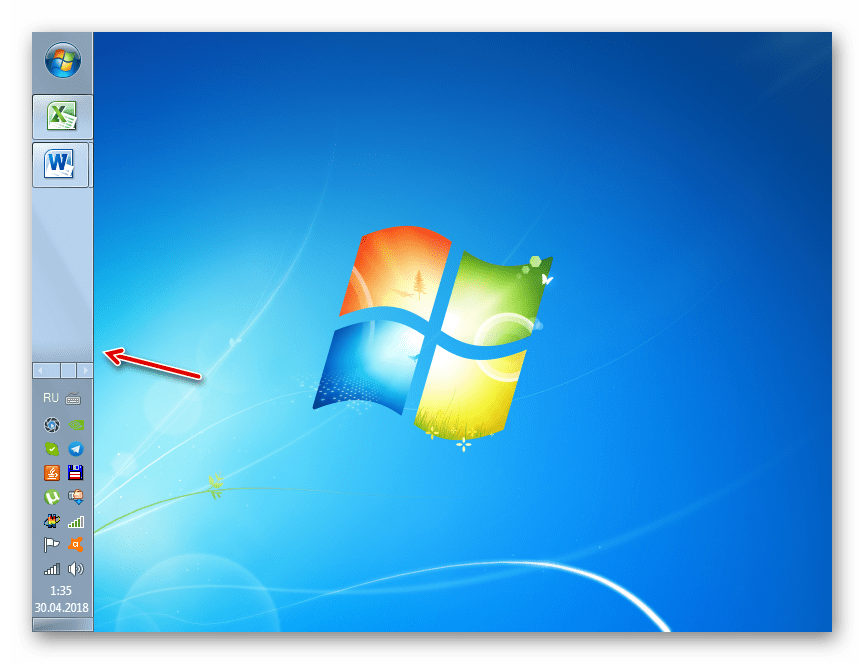
4. метод: Додавање "Тоолбар-а"
"Таскбар" се такође може променити додавањем новог "Тоолбар-а" . Погледајмо сада како се то ради на конкретном примјеру.
- Кликните десним тастером миша на траку задатака . У менију који се отвори изаберите "Панел" . Отвара се листа ставки које можете да додате:
- Линкс;
- Аддресс;
- Ворк деск;
- Таблет ПЦ Инпут Панел;
- Језик бар
Последњи елемент, по правилу, је већ активиран по подразумеваној вредности, као што је означено квачицом поред њега. Да бисте додали нови објекат, једноставно кликните на жељену опцију.
- Изабрана ставка ће бити додата.
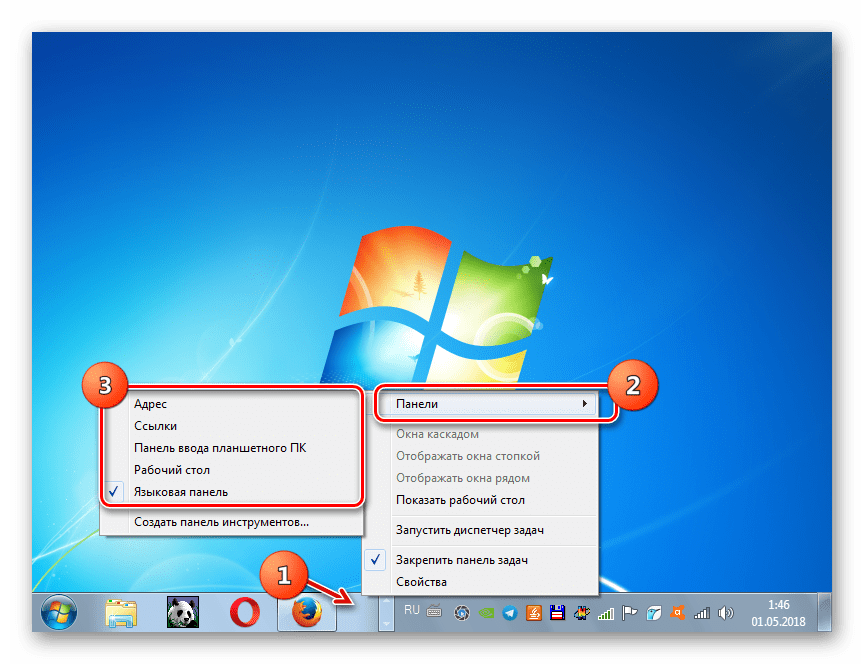
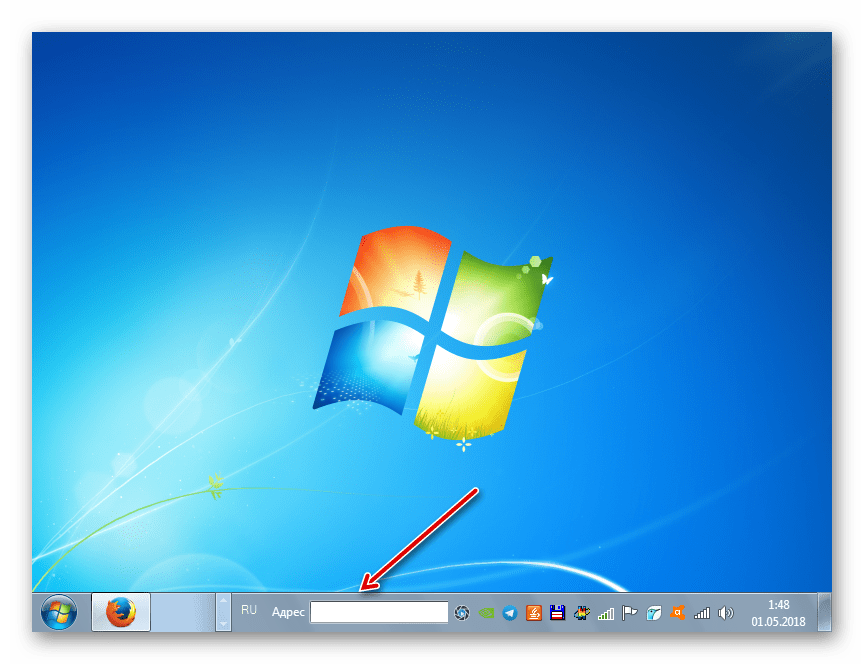
Као што видите, постоји много опција за промену "Тоолбар-а" у Виндовс-у 7. Можете променити боју, локацију елемената и генерално позиционирање у односу на екран, као и додати нове објекте. Али не увијек ова промјена има само естетске циљеве. Неке ставке могу учинити управљање рачуналом практичнијим. Наравно, коначна одлука о томе да ли ће се променити подразумевани приказ и како то урадити је одређени корисник.